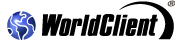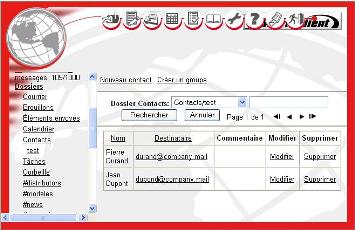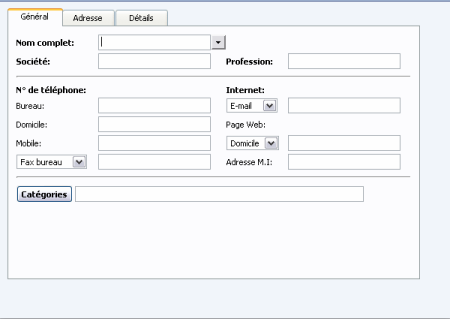Avec les dossiers de contacts, vous conservez les adresses e-mail de tous vos contacts ainsi que d'éventuels commentaires. Vous pouvez indiquer diverses informations, telles que plusieurs adresses e-mail, le site web...
|
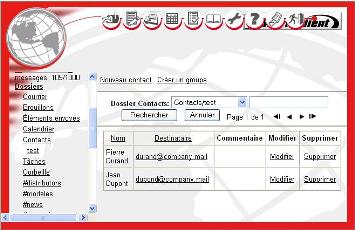
|
Ils s'ouvrent en cliquant sur l'icône du carnet d'adresses  ou en sélectionnant l'un des dossiers de la liste. Si vous ignorez où se trouve l'adresse recherchée (contacts privés ou publics), cliquez sur Tous les contacts. Vous pouvez envoyer un message en cliquant sur l'une des adresses de la colonne Destinataires. ou en sélectionnant l'un des dossiers de la liste. Si vous ignorez où se trouve l'adresse recherchée (contacts privés ou publics), cliquez sur Tous les contacts. Vous pouvez envoyer un message en cliquant sur l'une des adresses de la colonne Destinataires.
Créer un contact
Lorsque vous rencontrez de nouvelles personnes ou obtenez l'adresse de quelqu'un, ajoutez cette adresse dans votre carnet de la façon suivante :
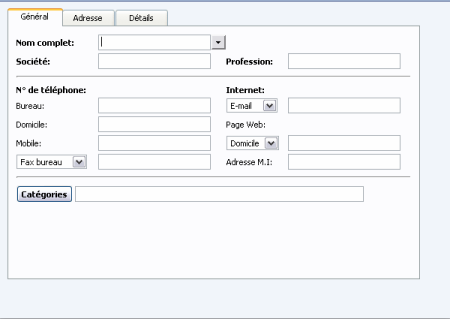
| 1. | Cliquez sur l'icône du carnet d'adresses  ou sur le dossier souhaité. ou sur le dossier souhaité. |
| 2. | Cliquez sur Créer un contact : une nouvelle fenêtre s'affiche. |
| 3. | Vous devez indiquer le nom et l'adresse e-mail mais les autres champs ne sont pas obligatoires (pour certains utilisateurs, seul le champ Commentaires s'affiche). |
| 4. | Cliquez sur Enregistrer pour sauvegarder les informations indiquées ou sur Fermer pour annuler. |
Modifier un contact
Cela peut s'avérer nécessaire si l'un de vos contacts change d'adresse, ou que vous souhaitez modifier les commentaires, afin de garder vos informations à jour. Pour cela :
| 1. | Cliquez sur l'icône du carnet d'adresses. |
| 2. | Cliquez sur le lien Modifier (à la droite de l'adresse souhaitée). |
| 3. | Changez les informations de votre choix dans la fenêtre qui s'ouvre ensuite. |
| 4. | Cliquez sur Enregistrer pour sauvegarder les informations indiquées ou sur Fermer pour annuler. |
Supprimer un contact
Pour supprimer les contacts inutiles ou obsolètes :
| 1. | Cliquez sur l'icône du carnet d'adresses. |
| 2. | Cliquez sur Supprimer (à la droite de l'adresse souhaitée). |
Classement du carnet d'adresses
Il est possible de classer les contacts, en fonction de leur nom, leur adresse, etc., en cliquant sur le nom du champ correspondant.
Exemple : classement par nom
| 1. | Cliquez sur le lien Nom pour afficher les contacts par ordre alphabétique. |
| 2. | Cliquez à nouveau sur ce lien pour les afficher dans l'ordre inverse. |
|